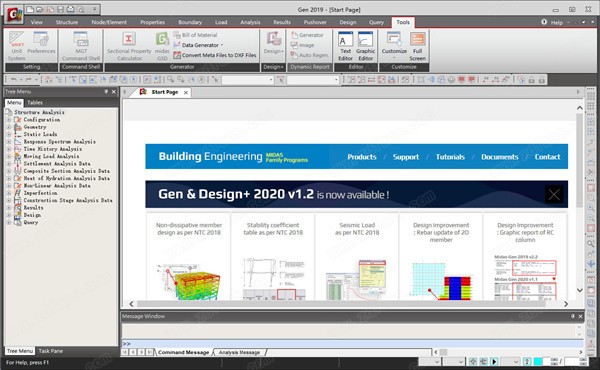
-
迈达斯Midas Gen2017破解版
大小:857.5 MB 时间:2023-06-21 类别:审计软件版本:v1.0
展开
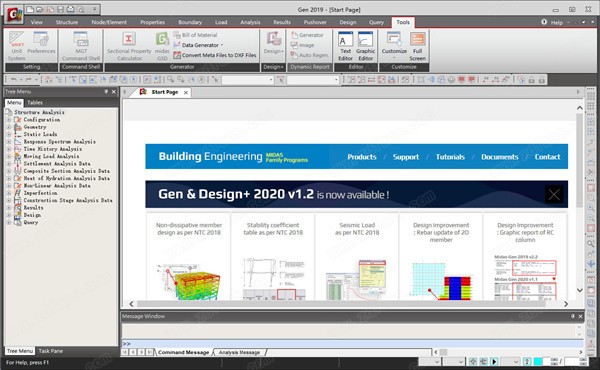
Midas Gen2017中文名迈达斯2017是一款功能强大的结构设计有限元分析软件。它分为建筑领域、桥梁领域、岩土领域和仿真领域四大类,其中建筑领域包括MIdas Building、midas Gen和Gen Designer;桥梁领域包括midas Civil、midas SmartBDS和Civil Designer;岩土领域包括midas GTS、midas SoilWorks和midas GeoX;仿真领域包含midas NFX和midas FEA。Midas Gen2017可针对土木结构,特别是分析象预应力箱型桥梁、悬索桥、斜拉桥等特殊的桥梁结构形式,并可做非线性边界分析、水化热分析、材料非线性分析、静力弹塑性分析、动力弹塑性分析。同时它是为能够迅速、准确地完成类似结构的分析和设计,以填补土木结构分析、设计软件市场的空白,而开发的“土木结构专用的结构分析与优化设计软件”
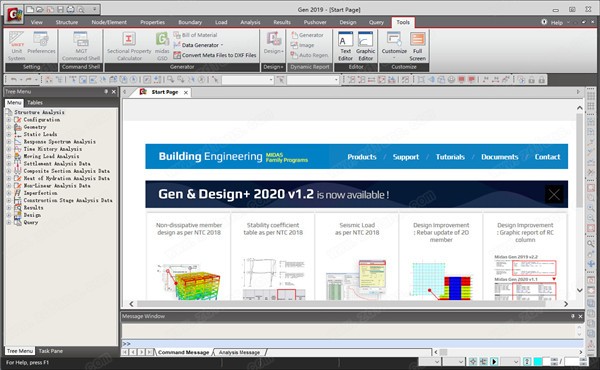
与其他同类型软件相比,Midas Gen2017最大的特点在于它的中文化,它是目前唯一全部中文化的土木专用非线性及细部分析软件。同时它的几何建模和网格划分技术采用了土木领域中已经被广泛应用的前后处理软件midas FX+的核心技术,同时融入了MIDAS强大的线性、非线性分析内核,并与荷兰TNO DIANA公司进行了技术合作,是一款专门适用于土木领域的高端非线性分析和细部分析软件。此外,它还拥有比同类软件更加简洁直观的用户界面,即使是初学者也可以在短期内迅速掌握。特别是工程中比较难处理的各种非线性分析问题,程序不仅提供了简单的参数化输入方法,其全中文化的程序界面、全中文化的技术手册、全中文化的培训例题,可以让初学者迅速成长为高级分析人员。
新版Midas Gen2017较之旧版增添大量全新功能,包括增加GB50011-2010钢构件构造要求、增加高钢规JGJ99-2015钢构件构造要求和增加无梁楼盖结构的建模、分析、设计。同时功能集中在包括钢构件抗震等级设置、框架梁、柱、支撑的高厚比和高宽比限值和框架梁、柱、支撑的长细比限值。同时现在Midas Gen2017全新支持通用板单元设计,并增加板单元的非线性分析,包括一般材料非线性、Pushover和非线性时程。
一、解压Midas Gen2017,双击“Setup.exe”开始正式的安装
二、直接跳过内容浏览,并点击Next
三、协议内容的浏览,Midas Gen2017的协议内容主要提示用户在使用该软件所需要注意法律及其他事项,可跳过内容并点击Next
四、输入Midas Gen2017的用户使用信息,具体如下:
1.User Name:48软件下载
2.Company Name:www.32r.com
完成信息的输入,点击Next
五、选择Midas Gen2017的安装路径,默认路径为C:\Program Files\MIDAS\midas Gen,可默认,或点击Browse,完成路径的选择并点击Next
六、Midas Gen2017的安装功能选择,可勾选:
1.Mids Gen Commercial MId商业软件
2.Manual 手册
3.Midas link for Revit Structure Revit的MIDAS连接结构
4.Midas link for Tekla Structure 为Tekla MIDAS链接结构
5..Net FrameWork 4.5
6.GSD
7.Midas Design MIDAS设计
七、进行Midas Gen2017的安装文件的命名,建议默认,无需多改,若需更改可直接手动输入命名,并点击Next
八、开始程序的安装,安装的时间可能过长,请耐心等待
九、安装Midas Gen2017保护锁驱动器,可勾选:
1.Stand alone or lan client:单机或局域网客户端
2.Lan server:服务器
3.Do not install:不要安装
建议勾选,即安装第一项,并点击Next
十、完成Midas Gen2017的安装,现在用户可免费使用
一、增加GB50011-2010钢构件构造要求
1.钢构件抗震等级设置
2.框架梁、柱、支撑的高厚比和高宽比限值
3.框架梁、柱、支撑的长细比限值
二、增加高钢规JGJ99-2015钢构件构造要求
1.框架梁、柱、支撑的高厚比和高宽比限值
2.框架梁、柱、支撑的长细比限值
三、增加无梁楼盖结构的建模、分析、设计
1.软件应用领域:框架+墙+楼板+板式基础
四、支持通用板单元设计
五、增加板单元的非线性分析
1.包括:一般材料非线性、Pushover、非线性时程
1、支持钢筋混凝土梁、柱、墙、楼板、支撑、型钢混凝土梁、型钢混凝土柱、钢管混凝土柱设计和验算
2、支持按新版钢结构设计规范进行设计和验算(与新钢规同步)
3、支持钢梁、钢柱、钢支撑、钢框架节点、消能梁、钢桁架的设计和验算
4、支持板单元按剪力墙设计 ,支持牛腿和加腋梁构件的设计和验算 ,支持组合梁以及型钢混凝土剪力墙的设计和验算析
5、支持单体构件设计和验算 提供钢筋砼梁、柱、墙、支撑、楼板构件HTML简要计算书和WORD详细计算书
6、提供钢筋砼梁、柱、支撑、墙柱、墙梁超筋超限结果 提供钢梁、钢柱、钢支撑、钢框架节点、消能梁、钢桁架超筋超限结果
7、支持导出至基础大师模块完成基础分析和设计(有层结构和无层结构) 支持导出至绘图师模块完成施工图生成
8、板壳设计(支持水池、筒仓等板壳结构的配筋设计,支持板壳构件根据裂缝配筋)
9、钢管桁架节点验算(支持9种类型节点的自动判断、人工指定、设计和验算,提供节点HTML详细计算书、节点验算结果表格、节点验算的文本结果和二维图形结果)
1、输入多个数据时,可以用逗号“,”隔开,也可以用空格“ ”隔开:
如333,102,11或333 102 11
2、输入长度或者有方向性的参数时,只需点击起点和终点就可以了
3、输入位置数据或者构件截面、材料等参数时,只需用鼠标简单地指定相应对象, 而不用输入
4、可以输入常用的各种函数 (如: SQRT, SIN, COS, LOG . . . 等)
如:π × 202 = Pl * 20^2
35+3×(sin 30°+ 2√(cos2 30°+ sin230°) )
=
35+3×(SIN(30)+2×SQRT(COS(30)^2+SIN(30)^2))
5、可以输入包含位置函数的公式,利用此功能可以很方便地输入随位置而变化的荷载,如水压荷载
如:30+9.806 ×(Z-50)=30+9.806×(Z - 50)
6、输入距离间隔时,如果距离间隔相同时,可以采用“相同间隔重复次数@间隔” 的方式快捷输入
如:20, 25, 22.3, 22.3, 22.3, 22.3, 22.3, 88 = 20.25.5@22.3.88
7、可以采用“起始编号 to 终止编号” 或者 “起始编号 to 终止编号 by增量”的方式来便捷地输入有规律增加的数据。
如:21, 22, . . .54, 55, 56=21 to 56
35, 40, 45, 50, 55, 60=35 to 60 by 5
Ctrl+7——SRC梁截面验算
Ctrl+Z——撤销
Ctrl+F1——定义结构组
Ctrl+F9——荷载组合
F12——检查并删除重复输入的单元
Alt+1——建立单元
Ctrl+Alt+1——建立节点
F9——静力荷载工况
Ctrl+F7——前处理模式转化为后处理模式
F7——后处理模式转化为前处理模式
Ctrl+T——项目输入状况
Ctrl+W——建立新窗口
Ctrl+N——建立新项目
F3——重画
F4——查询节点
Ctrl+F3——初始画面
Ctrl+O(英文)——打开项目
F10——定义层数据
Ctrl+Shift+N——节点荷载
Ctrl+Alt+2——删除节点
Ctrl+Y——重做被撤销命令删去的命令
Ctrl+F12——MGT命令窗口
Ctrl+F4——查询单元
Ctrl+G——复制层数据
Ctrl+Alt+3——复制和移动节点
Ctrl+Shift+W——用拱建模助手自动生成由一系列直线梁单元组成的拱结构
Ctrl+X——剪切
Alt+2——删除单元
Ctrl+C——复制(在表格窗口中复制选定的区域,并储存到剪贴板上)
Ctrl+Alt+U——节点质量表格
Ctrl+Shift+X——使用框架建模助手在三维空间内自动生成由梁单元组成的二维平面框架
Ctrl+Shift+M——以电子表格形式输入或修改梁单元荷载
Ctrl+0(数字)——视图-对齐
Ctrl++——视图-放大
Ctrl+-——视图-缩小(或Ctrl+Insert)
Ctrl+Alt+4——绕特定轴旋转,移动或复制节点
Alt+3——以等间距或不等间距移动或复制单元
Ctrl+S——保存
Ctrl+Shift+Y——用桁架建模助手自动生成由梁单元和桁架单元组成的桁架 结构(上下弦-梁单元,竖杆和腹杆-桁架单元)
Ctrl+Alt+5——通过在特定的线或面上投影,移动或复制节点
Alt+4——绕特定轴旋转移动或旋转复制单元
Ctrl+←——向左移动
Ctrl+→——向右移动
Ctrl+↑——向上移动
Ctrl+↓——向下移动
Ctrl+V——将在剪贴板上储存的实体粘贴到表格窗口中
Ctrl+Shift+Z——用板建模助手自动生成由板单元组成的矩形、圆形或半圆形板结构
Ctrl+Alt+6——镜像(以特定对称面移动或复制节点)
Alt+5——通过扩展维数建立单元
Ctrl+Shift+O(英文)——以电子表格形式输入或修改楼面荷载
Ctrl+Shift+I——标准视图
Ctrl+Shift+T——俯视图
Ctrl+Shift+B——仰视图
Ctrl+Shift+L——左侧视图
Ctrl+Shift+R——右侧视图
Ctrl+Shift+F——正面视图
Ctrl+Shift+E——背面视图
Ctrl+Alt+←——向左旋转视图
Ctrl+Alt+→——向右旋转视图
Ctrl+Alt+↑——向上旋转视图
Ctrl+Alt+↓——向下旋转视图
Ctrl+F——在表格窗口中搜索指定的字符串
Ctrl+Alt+7——在两个节点间按相等或不相等的间距生成新的节点
Alt+6——镜像(以特定对称面移动或复制单元)
Ctrl+B——将模型空间窗口恢复为执行视图处理(缩放,移动,视点,透视图等)前的状态
Alt+7——分割选定单元并在分割点处建立节点
Ctrl+Alt+8——在给定范围内合并所有节点(>1)及其属性(节点荷载和节点)边界条件)
Ctrl+F5——文本编辑器
Ctrl+K——收缩单元(将已建立的模型单元按一定比率缩小后重新显示在画面上)
Ctrl+F6——图形编辑器
Alt+8——在先前输入的线单元(桁架,梁等)的交点处自动分割单元
Ctrl+Alt+9——紧凑节点号(确定不用的节点号,并重新指定连续的节点编号)
Ctrl+J——显示模型的透视图
F5——运行结构分析
Ctrl+U——全屏(模型窗口在整个屏幕上居中显示)
Ctrl+H——消隐(在屏幕上显示单元的厚度和截面形状并消除隐藏的线,将模型显示为如同真实结构一样)
Alt+9——修改单元参数(改变单元的属性(材料特性号、截面号、厚度号、β角等))
Ctrl+F8——钢结构最优化设计
Ctrl+F11——SRC最优化设计
Clt+0(数字)——紧缩单元号(删除不用的单元号,并对全部或某些单元按整体坐标系的坐标方向的优先次序重新编号)
F6——渲染窗口
Ctrl+Alt+N——节点表格(以电子表格形式输入或修改节点坐标数据)
Ctrl+P——打印
Ctrl+Alt+M——单元表格(在电子表格中输入或修改与单元相关的所有数据)
Ctrl+Q——前次选择
Ctrl+R——选择最新建立的个体
Ctrl+Shift+P——一般支承表格(以电子表格形式输入或修改一般支承节点的约束数据)
Ctrl+Alt+L——材料表格(以电子表格形式输入或修改单元的材料特性)
F2——激活选中的单元
Ctrl+F2——钝化选中的单元
Ctrl+A——全部激活
Ctrl+D——按属性激活
Ctrl+Alt+S——截面表格(以电子表格形式输入或修改性单元的截面特性)
Ctrl+Alt+T——厚度表格(以电子表格形式输入或修改性单元的厚度特性)
Ctrl+Shift+D——释放梁端约束表格
Ctrl+E——显示(将输入的节点和单元编号、材料特性、截面类型、边界条件、荷载等信息显示在屏幕上)
Ctrl+Shift+R——刚性连接表格-在电子表格中输入或修改从属节点与主节点的约束关系
1、首先,我们打开midas Gen软件
2、然后点击“工具”,点击“用户自定义”
3、出现定制工具栏窗口
4、在定制工具栏窗口中我们可以看到“命令”,“工具栏”,“键“。我们点击”键“
5、点击”主菜单“出现下拉选项
6、然后我们任意选择下拉选项中的选项,左边的为命令,右边的为快捷键。假如我们选中”视图“,下拉滑动条至”激活“命令,我们会发现”激活“命令的快捷键为F2
7、如果我们想更改或是想自己设定快捷键,则可以在右边“新快捷键”下方输入自己定义的快捷键
8、如果我们想更改或是想自己设定快捷键,则可以在右边“新快捷键”下方输入自己定义的快捷键
9、比如说,我们常用的“窗口选择功能”则可以通过自定义快捷键的方式将其定义为ctrl+C。则下一次我们可以直接采用快捷键ctrl+C来建模
10、此外,我们平时进行窗口选择常常会出现选错的情况,这种情况下我们需要解除选择,则我们可以将“用窗口解除选择”定义一个快捷键ctrl+X
11、总之,我们可以将我们建模时常用的命令都定义为快捷键,比如激活,显示等命令,这样可以大大加快建模的效率和速度
一、midas采用弹性楼板时,能自动考虑梁翼缘的作用吗?
梁翼缘作用在分析时主要是反应在梁刚度放大上,在程序中可以通过“截面特性调整系数”这一选项进行修改边梁及中梁刚度。另外在截面定义的时候也可以修改刚度值
二、midas建模是不是太复杂啊?可不可以先PKPM建模再调入计算分析
在midas中支持与其他软件的接口,例如pkpm、sap、staad及CAD等程序进行数据转换,在pkpm中经过SATWE计算后的模型可以转换到midas中,其中需要有个转换的程序,这个是midas自带的。转换后的模型中包括材料特性、模型特征、楼面荷载等信息。如果熟悉程序的话midas建模也是相当快的,比画图也差不多了多少
三、若模型中有只拉单元,是不是还要加个非线性工况?怎么加?怎么组合?
1.模型中的只受拉单元在一般计算时通常是等代为桁架单元来计算的,因此在非线性分析才显示出只受拉单元的特性
2.做非线性的时候按照常规组合即可,读取内力、位移等数值时查看只受拉单元就OK. 至于你想做个自定义的工况的话,在形成荷载组合那个菜单里自己修改参数定义一下就行。 注意:该种情况用的不多,通常程序已经按照荷载规范中荷载组合方式进行组合了,先看看组合说明再做,别做无用功
四、在建模中,设计的截面在MIDAS截面库中没有,请问对于不规则的截面输入有什么方法?
在“工具>截面特性值计算器”中计算截面的特性值后再导入到程序中
五、Pushover的模型,在修改保存后,再次打开的时候报错,无法打开模型,原因是什么?
如果模型中定义完pushover的分析过程,只是在树形菜单里面删除pushover荷载工况,铰特性值等参数,而保留有“分析控制数据”的“PUSHOVER 的分析数据”,保存后的模型再次打开的时候,程序就会报错导致无法打开
六、如何定义非X,Y,Z轴方向的约束,比如在X-Z平面内,结点所受约束与X轴成45度?
首先给节点定义节点局部坐标轴(在边界条件中),然后再定义约束.此时的约束将按节点局部坐标轴的方向约束节点
提取码:odte
 Marvelous Designer 11激活版 V6.1.72
Marvelous Designer 11激活版 V6.1.72 Photoshop 2022激活版 V23.4.0.529
Photoshop 2022激活版 V23.4.0.529 Any Video Converter Pro特别版 V7.1.6
Any Video Converter Pro特别版 V7.1.6 WidsMob Montage特别版 V2.6.0
WidsMob Montage特别版 V2.6.0 Futuremark PCMark 10专业特别版(PC基准测试软件) V10.2
Futuremark PCMark 10专业特别版(PC基准测试软件) V10.2 SEO Checker特别版(SEO优化分析软件) V6.0
SEO Checker特别版(SEO优化分析软件) V6.0 ISO Workshop Pro激活版(光盘刻录工具) V11.2
ISO Workshop Pro激活版(光盘刻录工具) V11.2 DispCam破解版(视频下载工具) V1.1.7
DispCam破解版(视频下载工具) V1.1.7 VueScan Pro便携版(专业扫描工具) V9.7.88
VueScan Pro便携版(专业扫描工具) V9.7.88 Ableton Live Suite 11中文破解版(音乐创作软件) V11.1.6
Ableton Live Suite 11中文破解版(音乐创作软件) V11.1.6
今日头条官方正版 V8.8.843.90 MB 今日头条官方正版,各种优秀作品和独特的玩法,这就是玩家普遍对它的印象,上乘的美术与音乐无疑是对支持这款作品的玩家最好的回应,容易上手,快节奏的游戏体验,壮观的场景关卡,具有挑战性的任务剧情,玩
下载
音乐雷达安卓版 V13.26.0-23041429.34MB当你听到一段动人的旋律,你是如何找到它的名字呢?音乐雷达是一款多面搜音乐软件,能够在您最喜欢的应用当中直接使用去搜索音源信息,网罗你的所有发现和各种惊喜时刻,让你听到的一切喜欢的声音都能记录其中,帮助找到自己更爱的音乐,发现更多世界上好的声音。
下载
扫描全能王安卓版 V6.20.092.05 MB扫描全能王手机版这款游戏大大超出了我的预期,没有想到的是游戏的美术风格很棒,优化也很棒,画面全程无掉帧卡顿,原本测试时候的奔溃BUG影响游戏体验,已经被完美解决了,令人惊叹的
下载
万能空调遥控器破解版 V1.445.52MB 天气太热,回到家马上要开空调, 到平时常用的空调遥控器居然找不到,试试这款万能空调遥控器app吧。它是一款非常方便好用的遥控智能家电手机软件,这款软件不单单只可以遥控空调,还可以遥控其它大部分的电
下载
佛教音乐安卓版 V3.3.559.50MB每个人的追求都不一样,有些喜欢轻音乐,有点喜欢摇滚乐,就有人爱佛教音乐,而今天推送的佛教音乐是一款音乐播放软件,这里收录了众多佛教传度音乐,品类十分多样,还有音质能够自主选择,更有交流圈能够帮助感兴趣的用户们一起交流心得,净化心灵,从而找到归属感,快来下载体验吧
下载
百度文库免费版 V8.0.53 21.75 MB《百度文库》是一款拥有海量文档资源的手机阅读软件,在这里可以找到很多资料,实用便捷,一机在手,囊括四海知识,天文地理财经政治金融军事,无所不知,无所不有,强烈推荐大家使用!
下载
腾讯地图关怀版 V1.154.36MB 腾讯地图关怀版,与其他腾讯地图有什么不一样呢?原来是很有心的一款设计,专为老年人朋友设计的手机地图app,该软件具有大字体、精确导航、路线规划等功能服务,可以帮助用户更好的生活和出行,并且帮助你老
下载
小小追书在线阅读版14.89MB 欲罢不能的小说免费看,百万资源都在你手中,感受下阅读的极致体验,小小追书在线阅读版说到做到,它是一款为伙伴们带来诸多小说资源的软件!小小追书官方免费版内容描绘的极其丰富,咱们可以尽情阅读自己喜
下载
史努比小说安卓版 V102019.72MB对于网络小说你有什么样的要求呢?你想要看的是什么类型的小说作品呢?史努比小说官方版app下载是一款非常优质实用的全网小说阅读软件,用户在这款软件中可以自由的阅读任何一般小说,这款软件会为用户提供超多经典优质的最新热门小说,里面还有许多种类型的小说,在软件中都有非常详细的分类,方便了用户进行筛选,喜欢的用户快来下载体验吧。
下载
美团外卖官方版 V7.86.2 68.27 MB美团外卖,送啥都快。送外卖,我们更专业!美团外卖现已覆盖全国1500+所城市,在线门店数突破百万。
下载